
Nutzer
Diese Informationen gelten für E-ConsentPro documents.
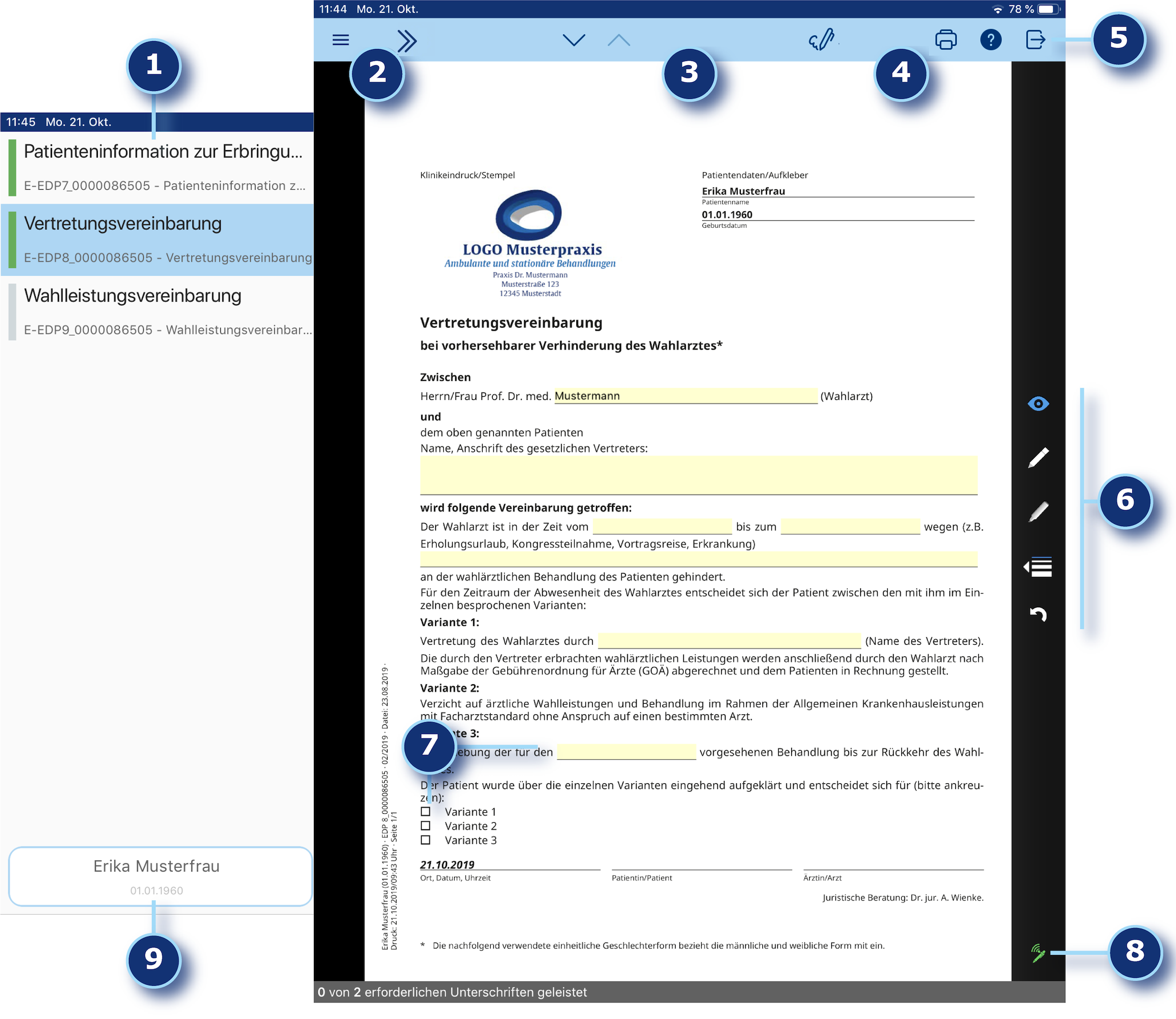
Übersicht über die Bögen, die dem Patienten zugewiesen sind. Tippen Sie auf einen Bogen, um ihn anzuzeigen. Bedeutung des Farbbalkens:
|
▪Grau — Bogen ist noch nicht unterschrieben ▪Grün — Bogen ist unterschrieben Wenn Sie das Tablet quer halten, ist die Übersicht immer zu sehen. Wenn Sie das Tablet senkrecht halten, können Sie die Übersicht ein- und ausblenden. |
|
Mit Tippen auf das Symbol |
|
Mit den Pfeilen blättern Sie zum nächsten oder vorherigen Bogen. |
|
Mit dem Symbol Mit dem Symbol |
|
Log-out-Symbol |
|
Symbole zum Bearbeiten und Blättern im Bogen. Die einzelnen Symbole werden im Kapitel "Bogen ausfüllen" erklärt. |
|
Sie können Kontrollkästchen (Checkboxen) ankreuzen oder Optionen über Optionsfelder (Radio Buttons) aktivieren. Im Gegensatz zu Kontrollkästchen lassen Optionsfelder nur die Auswahl einer der vorgegebenen Antworten zu. Achten Sie beim Ausfüllen der gelben Freitextfelder auf die Länge der eingegebenen Texte. Ist der Text zu lang für das vorgegebene Feld, erscheint er nicht vollständig im Ausdruck und auch nicht im archivierten PDF/A-Dokument. Zudem haben Sie die Möglichkeit, über Drop-down-Listen vorgegebene Werte oder Einstellungen auszuwählen. |
|
Ein Stiftsymbol zeigt an, ob der Tablet-Stift verbunden ist. Die verschiedenen Symbole werden auf "Bogen ausfüllen" erklärt. |
|
Name und Geburtsdatum des Patienten. |



 wieder
wieder


 können Sie die Unterschrift in einem geöffneten Bogen zurücksetzen.
können Sie die Unterschrift in einem geöffneten Bogen zurücksetzen.




